Pernahkah Anda mengalami kesalahan “Tidak dapat mengubah ukuran GIF” saat mencoba mengunggah gambar GIF menggunakan desktop, web, atau aplikasi seluler Discord? Ada kemungkinan besar GIF Anda berada di atas ukuran file atau batas dimensi yang diizinkan platform. Ada alasan lain mengapa kesalahan ini terjadi dan mencegah Anda mengunggah gambar animasi. Kami akan menunjukkan cara memperbaiki masalah ini di perangkat Anda sehingga Anda dapat mulai mengupload gambar Anda.
Beberapa alasan lain Discord menolak GIF Anda adalah karena aplikasi Discord Anda mengalami kesalahan kecil, sesi login Anda di aplikasi bermasalah, versi aplikasi Anda sudah usang, file inti aplikasi Anda rusak, dan banyak lagi.
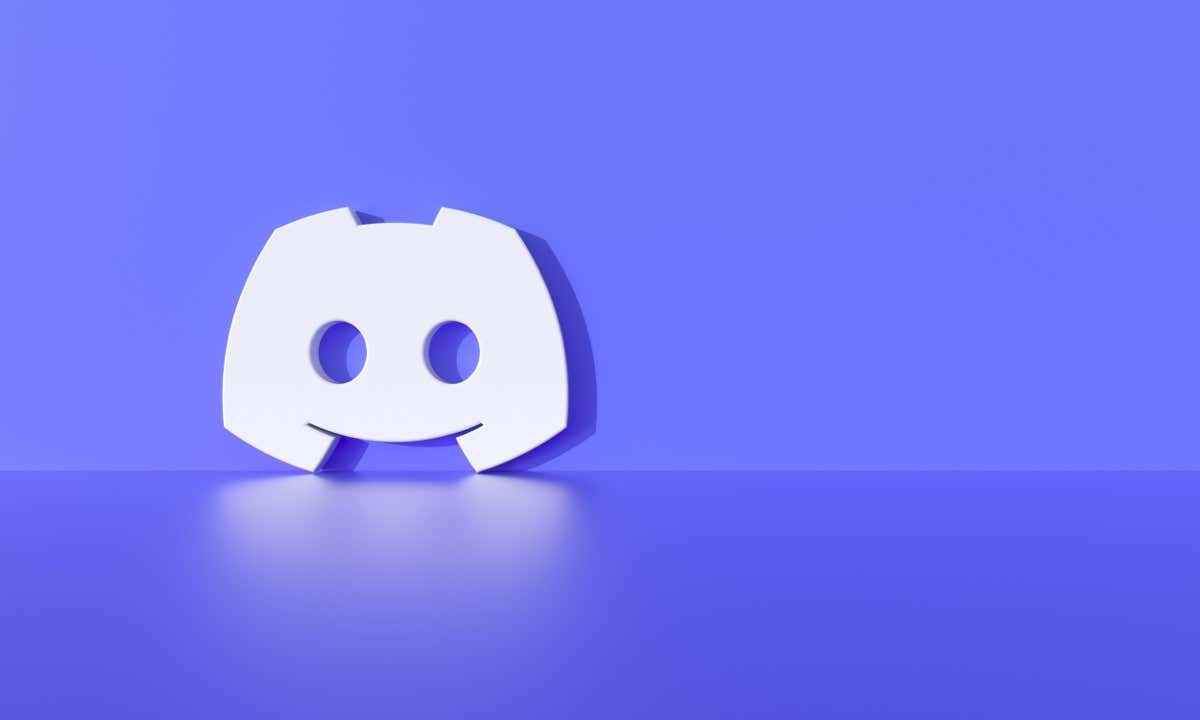
Tutup dan Luncurkan Ulang Aplikasi Discord Anda
Salah satu alasan Discord menampilkan kesalahan GIF adalah karena aplikasi Anda mengalami kesalahan kecil. Dalam hal ini, Anda dapat tutup dan buka kembali aplikasi Anda untuk memperbaiki masalah Anda.
Di Android

Di iPhone

Di Windows

Di Mac
Kurangi Ukuran File GIF Anda untuk Memperbaiki Masalah GIF Discord
Discord hanya mendukung GIF berukuran 256 KB atau lebih kecil. Jika gambar Anda melebihi batas ukuran file ini, itulah alasan Anda tidak dapat mengunggah gambar Anda. Dalam hal ini, kurangi ukuran gambar Anda sehingga berada di bawah batas yang diizinkan, dan Anda dapat mengunggahnya ke platform..
Salah satu cara untuk optimalkan gambar GIF Anda adalah dengan menggunakan alat berbasis web seperti Ezgif.

Anda dapat bermain-main dengan berbagai opsi pengoptimalan di situs untuk memastikan ukuran gambar Anda berada dalam batas ukuran GIF yang diizinkan Discord.
Ubah Gambar GIF Anda Dimensi
Batasan lain yang dimiliki Discord untuk gambar GIF adalah gambar Anda harus berukuran 128 x 128 piksel atau lebih kecil. GIF apa pun yang lebih besar dari ini dapat memicu kesalahan “Tidak dapat mengubah ukuran GIF”.
Dalam hal ini, Anda dapat mengubah ukuran gambar untuk mengikuti pedoman dimensi Discord. Anda dapat menggunakan alat seperti Ezgif untuk melakukannya.

Hapus Cache Discord di Perangkat Anda
Jika ukuran dan dimensi gambar GIF Anda berada di bawah batas yang diperbolehkan Discord, namun aplikasi terus menampilkan kesalahan di atas, file cache aplikasi Anda mungkin rusak. File cache ini membantu aplikasi meningkatkan pengalaman pengguna, namun Anda dapat mengalami berbagai masalah jika file ini rusak.
Salah satu cara untuk memperbaiki masalah tersebut adalah dengan menghapus cache Discord Anda. Melakukannya tidak menghapus data akun Anda. Perhatikan bahwa Anda tidak dapat menghapus cache aplikasi di iPhone; Anda harus meng-uninstal aplikasi untuk menghapus data cache aplikasi.
Di Android

Di Windows
Cache
Code Cache
GPUCache

Di Mac
Cache
Code Cache
GPUCache
Keluar dan Kembali ke Akun Discord Anda
Jika membersihkan cache tidak menyelesaikan masalah Anda, sesi login Anda di aplikasi Discord mungkin mengalami masalah. Dalam hal ini, keluar dan kembali ke akun Anda di aplikasi untuk memperbaiki masalah Anda.
Di Android dan iPhone

Aktif Windows dan Mac

Perbarui Aplikasi Discord Anda
Jika Anda menggunakan Discord versi lama, mungkin itulah sebabnya Anda kesulitan mengunggah gambar GIF. Versi aplikasi yang lama dapat menyebabkan berbagai masalah, termasuk menghalangi Anda menambahkan konten baru, merusak fungsi penelusuran, dan sebagainya.
Dalam hal ini, perbarui versi aplikasi Anda, dan masalah Anda seharusnya telah diperbaiki.
Di Android

Di iPhone

Di Windows dan Mac
Hapus dan Instal Ulang Discord di Perangkat Anda
Jika Anda masih kesulitan mengunggah GIF di Discord, file inti aplikasi Anda mungkin rusak. Kerusakan tersebut dapat menyebabkan berbagai fitur aplikasi tidak berfungsi. Dalam hal ini, hapus instalan dan instal ulang aplikasi Anda untuk memperbaiki masalah Anda.
Perlu diperhatikan bahwa Anda tidak akan kehilangan data akun saat menginstal ulang aplikasi.
Di Android

Di iPhone
Di Windows


Di Mac
Hubungi Dukungan Discord.
Jika tidak ada yang berhasil, opsi terakhir Anda adalah menghubungi tim dukungan Discord dan mencari solusi. Hal ini karena mungkin ada masalah pada pihak Discord yang menghalangi Anda untuk mengupload file GIF.
Anda dapat menghubungi Discord dengan mengunjungi Situs dukungan perselisihan, mengisi formulir yang diberikan, dan mengirimkan formulir. Discord akan menghubungi Anda kembali dengan penyelesaian masalah Anda.
Unggah GIF Tanpa Kesalahan di Discord
Berbagi GIF animasi adalah cara terbaik untuk membuat percakapan Anda menarik di platform apa pun, termasuk Discord. Jika Anda mengalami masalah saat mengunggah gambar animasi di server Discord atau DM Anda, gunakan panduan di atas untuk memperbaiki masalah Anda. Metode di atas memastikan GIF Anda mengikuti pedoman platform dan aplikasi Anda tidak mengalami masalah teknis. Selamat menikmati!.